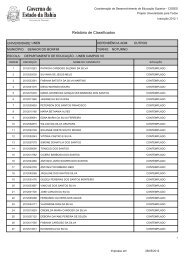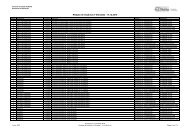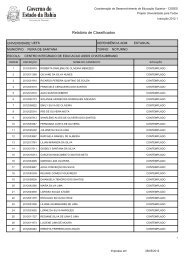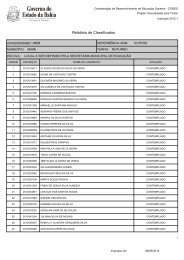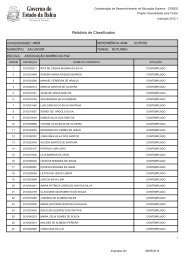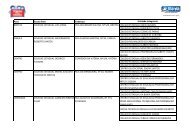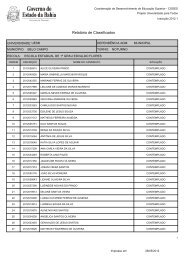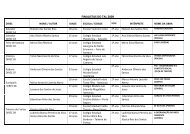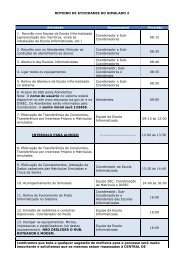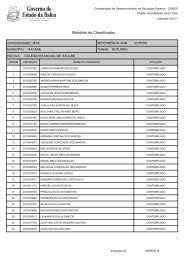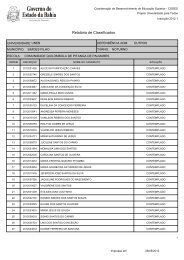Passo a Passo â Matriz Curricular
Passo a Passo â Matriz Curricular
Passo a Passo â Matriz Curricular
You also want an ePaper? Increase the reach of your titles
YUMPU automatically turns print PDFs into web optimized ePapers that Google loves.
2.6 Após a confirmação dos componentes curriculares de todas as séries, a matriz será<br />
automaticamente incluída a escola.<br />
ATENÇÃO! Após os passos acima, e para fins de verificação, o usuário da escola<br />
deve seguir as instruções abaixo para confirmar se as matrizes foram incluídas<br />
corretamente.<br />
3. Consultando as <strong>Matriz</strong>es da Escola<br />
3.1 Para Consultar as matrizes da UEE, clique no menu Gestão Escolar -> Gestão de<br />
Avaliação-> <strong>Matriz</strong> <strong>Curricular</strong> por Modalidade -> <strong>Matriz</strong> <strong>Curricular</strong> da Escola. O<br />
sistema exibirá a tela “Consultar <strong>Matriz</strong> <strong>Curricular</strong>”. (Figura 8)<br />
3.2 Selecione os campos Tipo de Ensino, Modalidade e Submodalidade e clique no<br />
botão “Consultar”. (Figura 8)<br />
3.3 O sistema exibirá as matrizes da escola, conforme a figura abaixo;<br />
Figura 8<br />
Figura 9<br />
3.4 A matriz da escola terá o nome da matriz padrão mais o código da escola, conforme<br />
mostra a figura 9;<br />
3.5 Para visualizar os componentes curriculares da matriz, selecione a matriz e clique no<br />
botão Detalhar (Figura 9). Clique em cada uma das séries e o sistema exibirá os<br />
Atualizado em 03/07/2012